1. Nội dung
Giúp Kế toán không mất thời gian, công sức để nhận, kiểm tra tính hợp lệ, hợp pháp của từng hóa đơn đầu vào cũng như mất thời gian nhập liệu vào phần mềm. Chương trình sẽ:
-
-
- Tự động lọc email để lấy hóa đơn đầu vào về phần mềm SME
- Tự động kiểm tra tính hợp lệ, hợp pháp của hóa đơn
- Tự động lập chứng từ từ hóa đơn điện tử.
-
2. Hướng dẫn
Bước 1: Kết nối dịch vụ xử lý hóa đơn đầu vào MISA meInvoice
Bước 2: Kiểm tra tính hợp lệ, hợp pháp của Hóa đơn
1. Chuyển HĐĐT đầu vào vào phần mềm
-
- Cách 1: Sử dụng email khai báo ở Bước 1 làm email nhận hóa đơn
- Khi các Nhà cung cấp gửi hóa đơn đầu vào tới địa chỉ email này, chương trình sẽ tự động lọc và lấy về phần mềm SME với tần suất 30 phút/lần
- Hoặc, có thể lấy về phần mềm SME ngay bằng cách nhấn Đồng bộ từ MISA meInvoice
- Cách 1: Sử dụng email khai báo ở Bước 1 làm email nhận hóa đơn
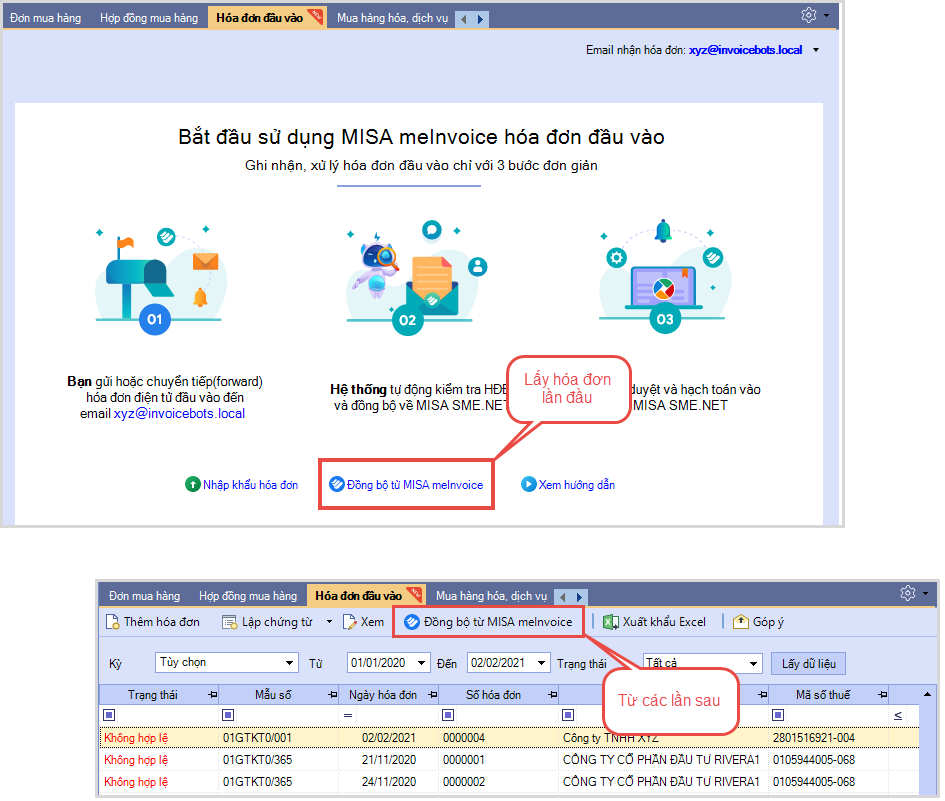
-
- Cách 2: Sử dụng email khác làm email nhận hóa đơn. Sau khi nhận email HĐĐT từ người bán cần foward sang email đã khai báo ở Bước 1
- Cách 3: Nhập khẩu hóa đơn có sẵn trên máy vào phần mềm
- 2. Chương trình tự động kiểm tra tính hợp lệ, hợp pháp của hóa đơn
- Xem quy định của pháp luật về tính hợp lệ, hợp pháp của hóa đơn tại đây.
- Mỗi khi có email hóa đơn mới, chương trình sẽ hiển thị thông báo:

-
- Trên danh sách Hóa đơn đầu vào. Chương trình hiển thị kết quả kiểm tra tổng quát, gồm các thông tin sau:
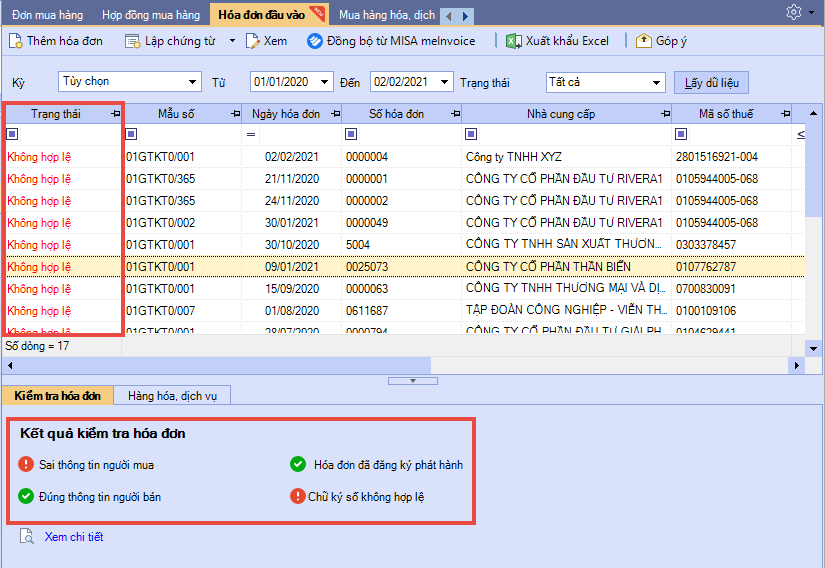
-
- Có thể nhấn Xem chi tiết để xem chi tiết kết quả kiểm tra
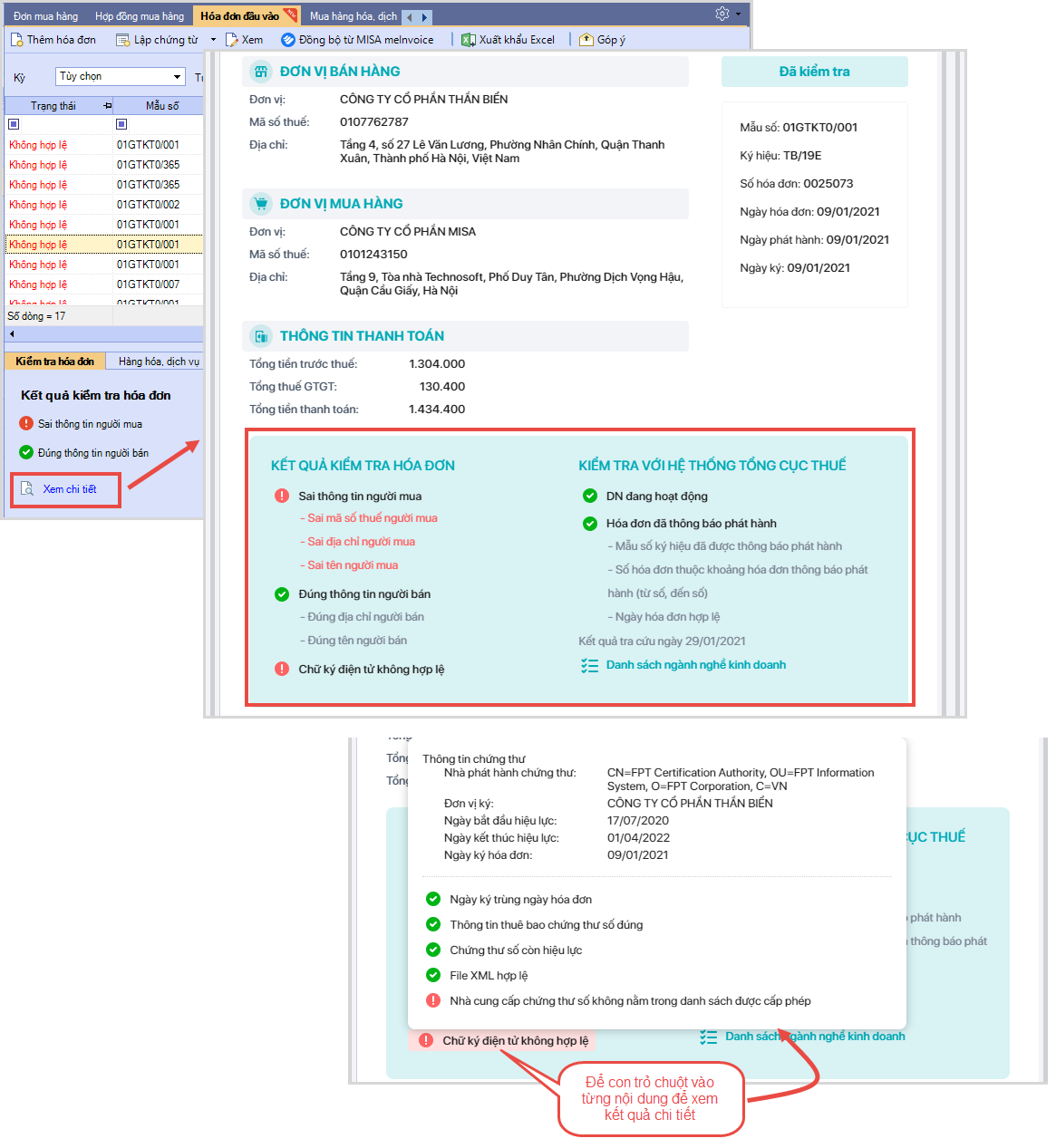
Bước 3: Lập chứng từ từ hóa đơn điện tử
Lưu ý:
- Nếu Nhà cung cấp, Hàng hóa trên hóa đơn chưa có trong danh mục nhà cung cấp, hàng hóa trên phần mềm thì thực hiện thêm mới bằng cách nhấn vào biểu tượng dấu cộng.

- Trường hợp Nhà cung cấp đã có trong danh mục nhà cung cấp nhưng vẫn không lấy được thông tin lên chứng từ mua hàng, thì cần kiểm tra lại xem thông tin Mã số thuế và tên Nhà cung cấp khai báo trên danh mục đã chính xác chưa để chỉnh sửa lại cho đúng, sau đó chọn lại Nhà cung cấp trong danh mục.
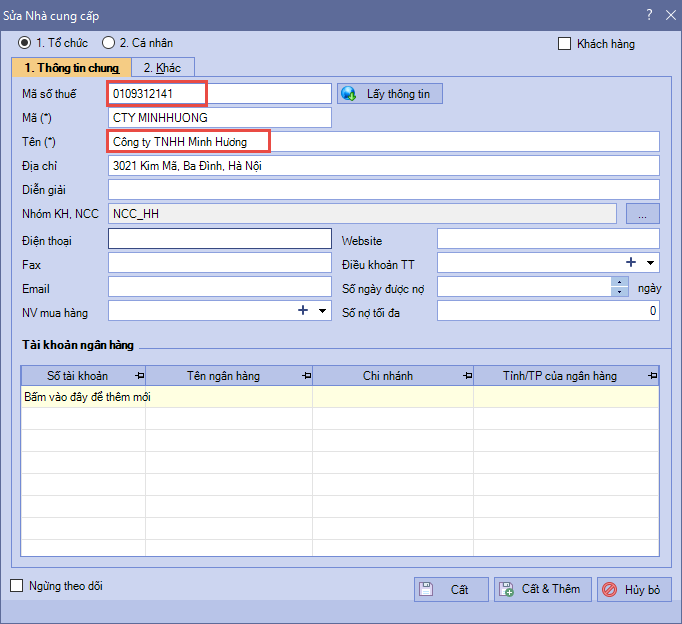
- Trường hợp Hàng hóa đã có trong danh mục hàng hóa nhưng vẫn không lấy được thông tin lên chứng từ mua hàng là do: cách đặt Mã Hàng hóa và Tên hàng hóa giữa người mua và người bán không trùng khớp nhau, trường hợp này Kế toán chọn lại Hàng hóa trong danh mục, các thông tin liên quan như: Số lượng, Đơn giá, Thuế suất… vẫn sẽ được giữ nguyên theo thông tin trên hóa đơn của người bán.
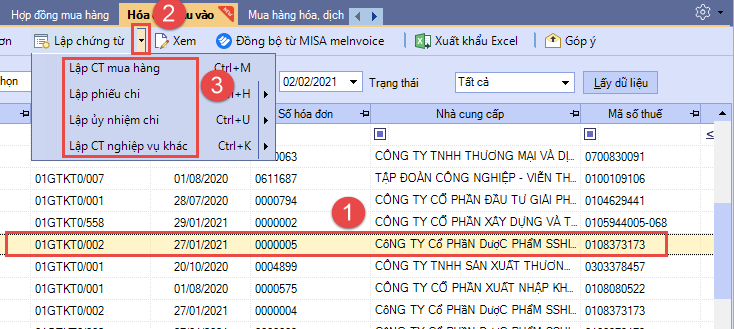
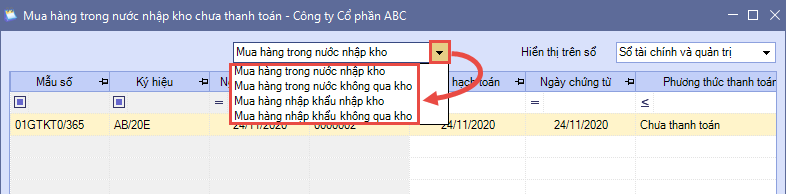
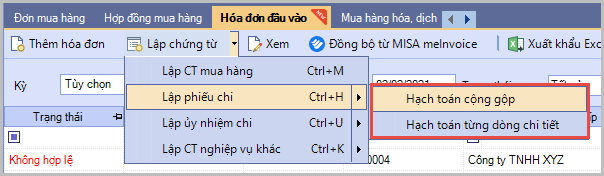
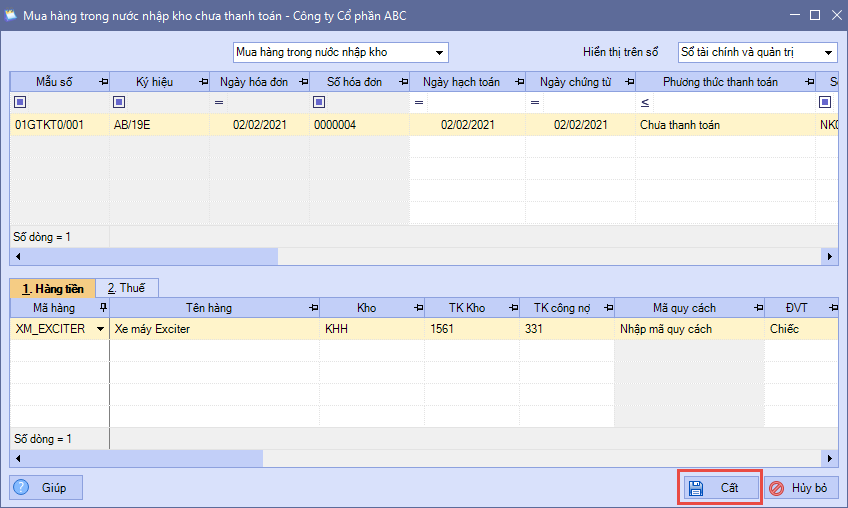
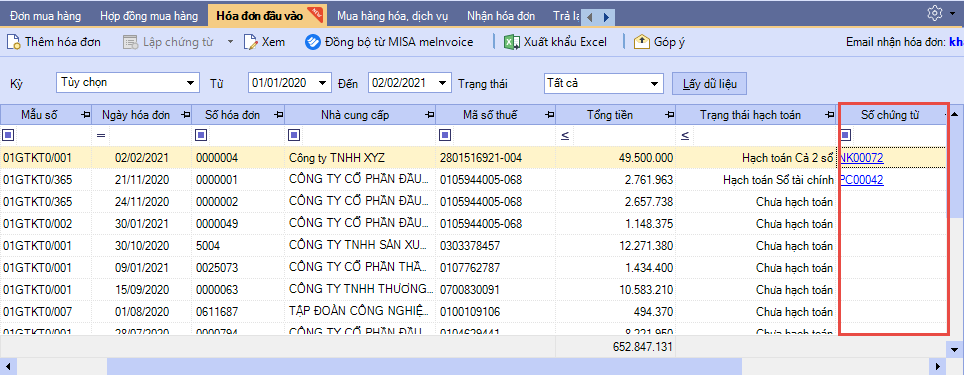
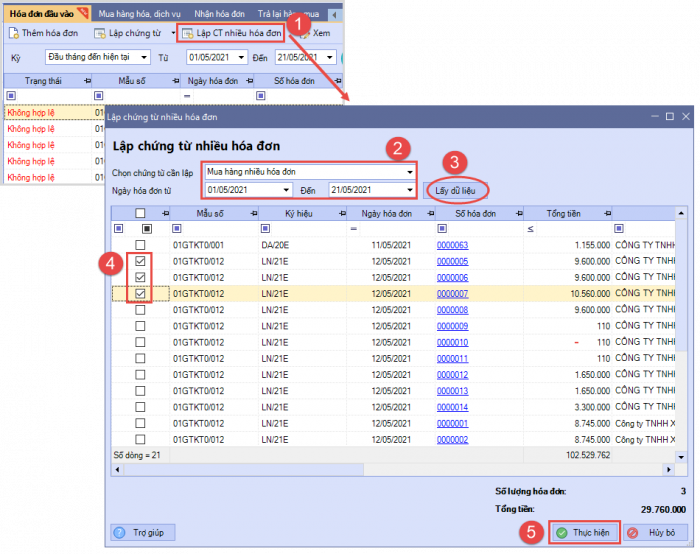
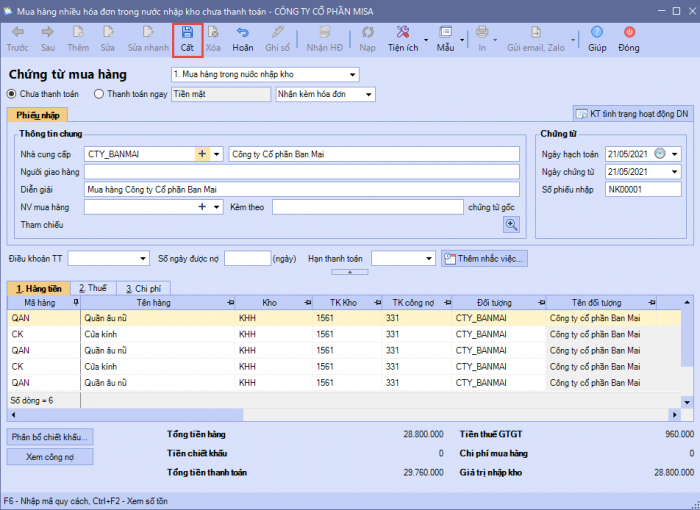
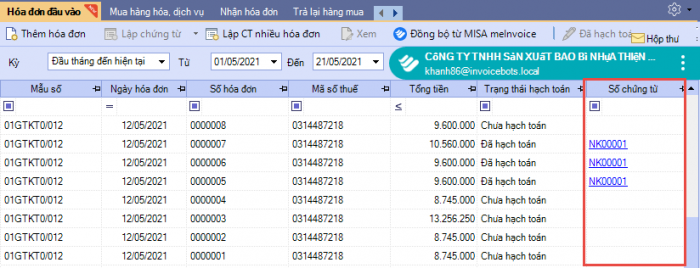






 024 3795 9595
024 3795 9595 https://www.misa.vn/
https://www.misa.vn/




